Програма виси на MacOS, затваряне 5 начина, ябълка новини
Как да се затвори замразен заявление за MacOS
Метод №1 - горещи бутони
Комбинацията от ⌘Command + ⌥Option (Alt) + Esc се отваря прозорец, принудени програми изключване бягане. Списъкът по-долу показва в момента приложение пространство отдясно обикновено е празен. Ако в някоя линия изписана думата "не отговаря" - безопасно кликнете върху него, освобождавайки окачени програма. При тежки случаи, може да не са признаци - необходимо е да се обадите за помощ интуиция и наблюдение, за да се изчисли размирник.
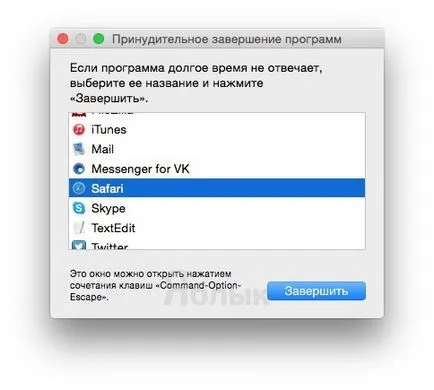
Метод №2 - използването на менюто Apple ()
В горната част на работния плот, в далечния ляв ъгъл е вълшебно икона във формата на логото на фирмата , която дава достъп до основните функции на системата - в случай на проблеми кликнете върху него.
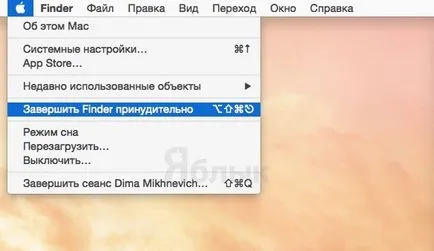
Метод №3 - принудителното закриване на програмата от Dock
Ние търсим на панела в долната част (на подсъдимата скамейка) етикет замразени заявлението, задръжте бутон ⌥Option (Alt) и направете десен бутон на мишката - отворени специални менюта за услуги.

Един от елементите в менюто - същата принуден прекратяване, по-нататъшни стъпки са очевидни.
Метод №4 - използване терминал
Преходът от прозореца с интерфейса на конзолата, по-високо ниво на взаимодействие с MacOS случая, когато проблемът е сериозен и предишните методи не дадоха резултат. В помощните програми на стоките система разположени програма Terminal - го намерите и да стартирате. В прозореца, който се отваря, въведете команди «отгоре» и натиснете клавиша - за да можем да даде индикация на компютъра да генерира и показва обобщен доклад за текущото му състояние. Включително доклад, в който програми се изпълняват и как те се държат.
Сред цялото разнообразие от знаци, ние сме заинтересовани в колоната, озаглавена «Command», са отпечатани имената на в момента приложения. Той трябва да изглежда ръчно за висене, докато тя е на стойност като се има предвид, че за дълги имена на съкращенията - Внимавайте да не може да навреди.

До името на желаната програма е неговата цифрова PID (идентификатор система) - това е точно това, което ни трябва. Старомодната го пренапише в тетрадка или в крак с времето, да правите снимки iPhone камера.
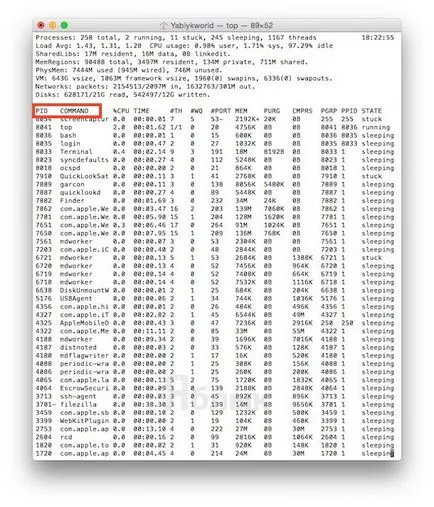
Тя се осъществява звучен «убийство» на отбора, след което, през дупката, е необходимо да се напише нарушител PID. В този случай Viber и 403, така че окончателният вариант се появява като «убие 403".
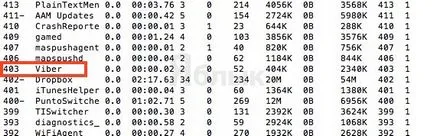
Кликнете «Влез» - работата е свършена, но ако системата не реагира, можете да затегне реда, като въведете следната команда «Sudo убие -9 403» трябва да помогне.
Метод №5 - със системата за мониторинг полезност
Тази система инструмент за напреднали потребители в този случай може да се разглежда просто като разширена версия на менюта със списък на текущите програми. Utility Икона намира на същото място и Терминал - откриване и стартиране на програмата.
Отворен обширен списък не трябва да се плашат, за да намерите в графата "Име на процеса", нашата замразени заявлението и го изберете с кликване на мишката.
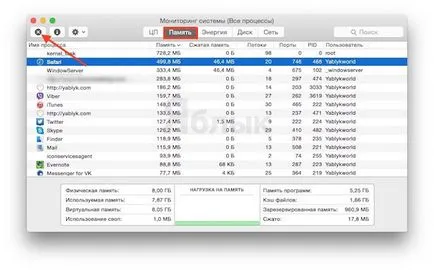
По-нагоре и в ляво има бутон "Край на процеса" - това е, което тя прави, разтоварване на софтуер от паметта, освобождавайки системни ресурси на Мак.